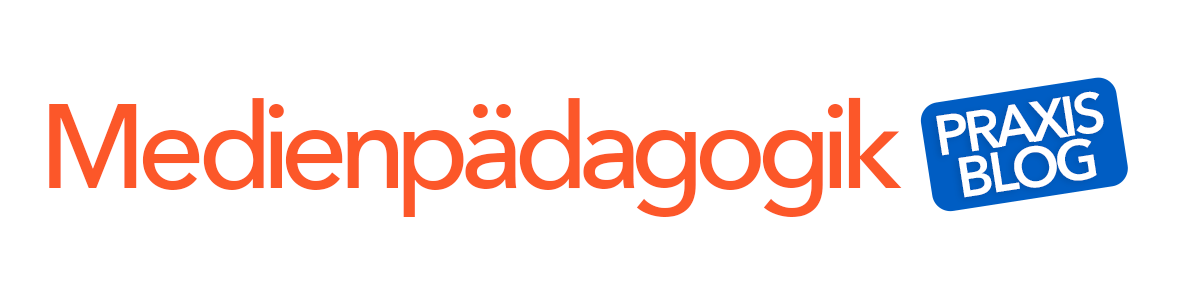Thema PDF »
Kommunikation des Evangeliums in der digitalen Gesellschaft
Aus eigener Erfahrung weiß ich sehr gut, dass viele Medienpädagoginnen und -pädagogen einen kirchlichen Arbeitgeber haben. Sehr interessant finde ich in diesem Zusammenhang vor allem die Frage, wie medienpädagogische Themen und Prozesse über die klassischen Inhalte hinaus in einem kirchlichen Kontext behandelt werden können.
Auch die Evangelische Kirche setzt sich mit diesen Themen auseinander und hat jüngst eine neue Auflage des Lesebuchs „Kommunikation des Evangeliums in der digitalen Gesellschaft“ herausgegeben, welches 2014 als Vorbereitung auf das gleichnamige Schwerpunktthema erschienen ist. Das über 150-seitige PDF Dokument beinhaltet eine meiner Meinung nach sehr gelungene Auseinandersetzung mit Themen wie Netzneutralität, Big Data und medialen Vorurteilen bis hin zu Fragen nach einer neuen Ethik und Dimension des Menschseins.
Wenn Broschüren bearbeitet und kommentiert werden

"Books" von shutterhacks auf flickr.com (CC by)
Die Medienpädagogik ist ein sehr dynamisches Feld, in dem PädagogInnen viel Wissen und Erfahrung benötigen – und sie auch erfreulicherweise gerne dokumentieren und weitergeben. Im Netz passiert das dynamisch in Blogs, per Twitter oder Facebook – oder eher statisch per PDF-Publikation.
„Substance“ macht das noch einfacher und schließt die Lücke zwischen PDF und Blog: Mit der Webapplikation können Texte online (kollaborativ) geschrieben und veröffentlicht werden – auf eine sehr ästhetische Weise. Und LeserInnen können nicht nur den gesamten Text, sondern auch einzelne Abschnitte kommentieren und/oder auf Wunsch auch verändern. Und Substance ist nicht nur kostenlos online nutzbar, sondern kann auch frei auf dem eigenen Server installiert und genutzt werden.
[via workshop.ch]
Medienpaedagogik Praxis-Podcast #20: Camscanner für Android und iOS
Camscanner ist eine App, die es sehr einfach möglich macht, mit der Kamera eines Android oder iOS Gerätes PDF Dateien zu erstellen. In der kostenlosen Variante sind diese dann mit einem Wasserzeichen versehen. In unserem Podcast zeigen wir Ihnen, wie leicht es ist, aus mehreren Dokumenten ein PDF zu „fotografieren“ und welche weiteren Verwertungsmöglichkeiten Sie haben.
All about PDF – drucken, lesen, markieren

Software pdf flickr rilian
Vor einigen Tagen habe ich in diesem Blog den Artikel „PDF Dateien unter Windows bearbeiten“ verfasst und, den eifrigen Lesern sei Dank, eine Vielzahl von Rückmeldungen per E-Mail, Twitter und Kommentaren bekommen. Das gab für mich noch einmal den Anreiz, das Thema „PDF unter Windows“ etwas ausführlicher zu gestalten. Nach Schritt 3, also die Seitenreihenfolge ändern, einzelne Seiten löschen etc., folgen nun die Schritte 2 und 1.
2) PDF ansehen und verändern
Ein für mich neuer kostenloser PDF Betrachter ist der Nuance PDF Reader (Danke an Björn Friedrich). Ähnlich wie mit dem bereits vorgestellten Foxit Reader ist es mit diesem Tool möglich, PDF Dateien zu öffnen, Anmerkungen in Form von Markierungen, Unterstreichungen etc. zu hinterlassen und neu abzuspeichern. [Screenshot] Das Besondere am Nuance PDF Reader ist meiner Meinung nach vor allem die webbasierte Möglichkeit, PDF Dateien ins Office Format zu konvertieren oder über einen gesicherten Server anderen via E-Mail zur Verfügung zu stellen.
Wer sich lieber einen PDF Reader aus der Open Source Ecke zulegen möchte, findet unter http://pdfreaders.org eine interessante Übersicht. Neben grundlegenden Informationen zum Thema „freie Software“ wird hier eine Übersicht über anbieterunabhängige PDF Betrachter angeboten.
1) PDF Dateien erstellen
Um eine PDF Datei unter Windows zu erstellen, wird ein (kostenloser) PDF Drucker benötigt.
In einem unserer Screencasts hatte ich vor langer Zeit bereits FreePDF vorgestellt. Als weitere PDF Drucker machen u.a. folgende eine gute Figur:
Diese Tools ermöglichen es, aus jeder Windows-Anwendung heraus über das Drucken-Menü eine PDF Datei zu erstellen.
PDF Dateien unter Windows bearbeiten
 Das PDF Dateiformat ist etabliert. Jeder hat es und kennt es, viele Dokumente werden im medienpädagogischen- aber auch im Büroalltag als PDF Datei versendet. Als Mac-User nutze ich die komfortable Funktion in der Vorschau. Seiten hinzufügen, neu sortieren, Seiten löschen, als PDF sichern – fertig.
Das PDF Dateiformat ist etabliert. Jeder hat es und kennt es, viele Dokumente werden im medienpädagogischen- aber auch im Büroalltag als PDF Datei versendet. Als Mac-User nutze ich die komfortable Funktion in der Vorschau. Seiten hinzufügen, neu sortieren, Seiten löschen, als PDF sichern – fertig.
Seit kurzem arbeite ich zudem auf einem Windows PC. Hier gestaltet es sich ein wenig schwieriger, da es keine Bordmittel gibt, mit denen PDF Dateien erzeugt oder bearbeitet werden können. Ich habe mich dann auf die Suche nach einem kostenlosen Tool gemacht, mit dem ich unter anderem PDF Dateien zusammenfügen und einzelne Seiten löschen kann, mit dem es möglich ist, die Anordnung der Seiten zu verändern und ggf. einzelne Seiten drehen zu können.
Gefunden habe ich PDFsam, ein schlankes, kostenloses Open Source Programm, mit dem alle von mir gestellten Anforderungen bewältigt werden konnten. Einfach auf der linken Seite der Programmoberfläche das entsprechende Plugin auswählen, einzelne PDF Dateien hinzufügen und als neue Datei abspeichern. [Screenshot]
Was nutzen die erfahrenen Windows-User unter den Lesern für Programme? Ist eine Acrobat Vollversion Pflicht oder gibt es andere empfehlenswerte Tools?
Urheberrecht zum Anfassen
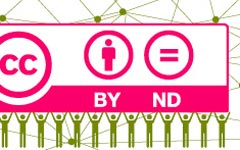
Screenshot von iRights.info
Auch im digitalen Zeitalter darfs für MedienpädagogInnen ab und zu mal was gedrucktes sein: zum Nachschlagen, Schmökern, Mitnehmen.
Seit diesem Frühjahr gibt es das geballte Wissen der Website iRights.info zum Urheberrecht in der digitalen Welt als Buch – in gedruckter und digitaler Form. Die Publikation kann bei iRights heruntergeladen und bestellt werden.
Was Sie schon immer über Videoprojekte wissen wollten…
Aktive Videoarbeit hat zu recht Konjunktur, viele KollegInnen arbeiten neu mit der Methode und wünschen sich grundlegende Informationen und Praxistipps rund um Videoprojekte. Meine KollegInnen vom Landesfilmdienst Rheinland-Pfalz und ich haben dazu die Broschüre „Klappe eins, die Erste“ publiziert, die ein Nachschlagewerk für den Einstieg in die Videoarbeit mit Jugendlichen sein soll.
Die Publikation bietet die pädagogischen und filmischen Grundlagen für ein Videoprojekt: Konzept, Ablauf, Drehbucharbeit, die Dreharbeiten, Schnitt – genauso wie ein komplettes HowTo. Daneben enthält sie viele kleine Praxistipps, die das MedienpädagogInnenleben erleichtern.
Seit kurzen ist die Broschüre auch kostenlos online verfügbar: Auf der Projektewebsite des Instituts für Medienpädagogik gibt es das PDF zum Download (1,1MB).
Online Bilder bearbeiten und konvertieren
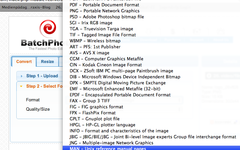
BatchPhoto
Vor einiger Zeit hatte ich einen Beitrag zu Sumo Paint geschrieben, einem ganz witzigen Bildbearbeitungsprogramm aus dem Browser. Eine klassische und auf das Wesentliche reduzierte Anwendung ist BatchPhoto. Die proprietäre Software kann runtergeladen und installiert, oder eben auch aus dem Browser von unterwegs genutzt werden.
Zurücklehnen: Leitfaden für „Pflichtablieferung“ von Webseiten
Nun ist es richtig amtlich: WebseitenbetreiberInnen, also insbesondere auch Jugendgruppen die medienpädagogische Webprojekte machen, müssen auch nach der „Pflichtablieferungsverordnung“ an die Deutsche Nationalbibliothek nicht aktiv ihre Inhalte abliefern. Schon nach dem Inkrafttreten der Verordnung war relativ schnell klar, dass es automatisierte Verfahren geben würde (wir berichteten), nun haben sich BITKOM, DIHK und die Deutsche Nationalbibliothek auf einen Leitfaden geeinigt. Demnach werden von der Nationalbibliothek vorerst nur „abgrenzbare digitale Publikationen“ archiviert. Als solche gelten unter anderem online veröffentlichte Bücher und Aufsätze. Ohnehin nicht betroffen sind Portale mit aktuellen Nachrichten sowie Foren, Communitys und Homepages mit privaten Inhalten. Und das allerwichtigste gibt es auch nochmal schwarz auf weiß: KeinE Homepage-InhaberIn muss selbst aktiv werden – die Nationalbibliothek meldet sich sozusagen. Den gesamten Leitfaden gibt es hier als PDF zum herunterladen.
Newsfeeds schick aufgemacht
Heute mal zur Abwechslung ein Hinweis, der nichts direkt mit Medienpädagogik zu tun hat, sondern unseren LeserInnen das Leben schöner machen soll: Wer Newsfeeds nicht gerne im schnöden RSS-Reader liest, sondern lieber als PDF oder gar ausgedruckt, dem/der wird nun mit Tabbloid geholfen. Der Webservice fasst eine beliebige Anzahl von Feeds (ohne Anmeldung!) im Handumdrehen in einem PDF zusammen und schickt es zu einem gewünschten Zeitpunkt täglich oder wöchentlich zu. Das Ergebnis kann sich sehen und lesen lassen. So sieht das aktuelle Tabbloid unseres RSS-Feeds für heute aus.